Gesamte Downloads
Hauptinhalt
Über den Autor
Aktuelle Themen

Waren Sie schon einmal in einem Stream und haben festgestellt, dass Ihre BTTV-Emotes plötzlich nicht mehr angezeigt werden oder nicht mehr funktionieren? Oder vielleicht haben Sie Probleme mit BTTV-Emotes, die in Ihrem eigenen Stream angezeigt werden. In diesem Artikel gehe ich darauf ein, wie man diese Probleme beheben kann.
Teil 1. Was ist BTTV?
BTTV, auch bekannt als BetterTTV, ist eine Browsererweiterung eines Drittanbieters, die es den Zuschauern ermöglicht, Emotes und animierte Spots im Twitch-Chat zu verwenden. Die Erweiterung führt diese Emotes nicht direkt über Twitch aus, sondern ermöglicht die Verwendung von Emotes, die auf Twitch entfernt wurden. BTTV bietet zusätzliche Emoticons, die Hervorhebung von Benutzernamen, Wörtern und Phrasen, eine Anon-Chat-Funktion und die Möglichkeit, visuelle Geräusche wie Bits auszublenden. Sie können die Erweiterung auf Chrome, Edge, Firefox, Opera und Safari installieren. Konfigurieren Sie die Chat-Einstellungen, indem Sie auf die BTTV-Einstellungen im Benutzer-Dropdown-Menü auf Twitch klicken. Wenn Sie bei der Verwendung von BetterTTV Hilfe benötigen, können Sie im Chat "/help" eingeben, um die Liste der BetterTTV-Chatbefehle anzuzeigen. BetterTTV bietet auch ein monatliches Zahlungsabonnement namens BetterTTV Pro an, das den Zuschauern die Möglichkeit gibt, mehr Sendungen hinzuzufügen und sie beim Service zu bevorzugen.
Teil 2. Wie installiert man BTTV für Twitch?
BetterTTV unterstützt derzeit Chrome, Edge, Firefox, Opera und Safari. Hier sind die Schritte zur Installation von BTTV für Twitch:
1.Installieren Sie die Erweiterung, indem Sie auf die BetterTTV-Website gehen und die Erweiterung für Ihren Browser installieren. Verwenden Sie das Dropdown-Menü, um Ihren Browser zu ändern.
2.Gehen Sie zu Twitch und klicken Sie auf das Zahnradsymbol in der unteren rechten Ecke, um auf die Einstellungen zuzugreifen.
3.Hier können Sie die BetterTTV-Einstellungen auswählen und sie nach Ihren Wünschen ändern.
Wenn Sie ein Twitch-Streamer sind, greifen Sie nach dem Verbinden Ihres Twitch-Kontos auf das Bedienfeld zu, um Ihrem Kanal Emotes hinzuzufügen und 15 gemeinsame Emotes auszuwählen. Verwenden Sie das Dashboard, um Bots und Redakteure hinzuzufügen und Ihre BetterTTV-Erweiterung mit Discord zu verknüpfen.
Teil 3. Wie verwendet man BTTV Emotes?
Nachdem Sie die Erweiterung auf betterttv.com heruntergeladen haben, können Sie auf die Emotes auf BTTV zugreifen. Auf der Website können Sie den Browser auswählen, für den Sie die Erweiterung herunterladen möchten. Sobald Sie den Browser Ihrer Wahl ausgewählt haben, klicken Sie einfach auf die Schaltfläche zum Herunterladen und befolgen Sie die grundlegenden Einrichtungsschritte.
Nachdem Sie BTTV auf Ihrem Computer installiert haben, können Sie auf die Erweiterung auf Twitch zugreifen, indem Sie auf die Schaltfläche Chat-Einstellungen gehen. Diese wird in jedem Stream, den Sie besuchen, unten im Chatfeld angezeigt und hat ein Zahnrad als Symbol.
Die unterste Option in den Chat-Einstellungen ist das Öffnen Ihrer BTTV-Einstellungen. BTTV bietet viele Einstellungsoptionen, darunter die Möglichkeit, in Chats anonym zu sprechen, automatisch Channel-Punkte zu beanspruchen und das dunkle Twitch-Thema zu aktivieren.
Wenn du in den Einstellungen bist, solltest du sicherstellen, dass das Emote-Menü, Emotes und GIF-Emotes aktiviert sind.
Wenn Sie das BTTV-Emote-Menü aktivieren, sehen Sie ein lächelndes Gesichts-Emote neben Ihrer Chat-Schaltfläche, während Sie den Kanal eines Streamers ansehen. Diese Emote-Schaltfläche mit dem lächelnden Gesicht öffnet ein Menü, das Ihnen alle BTTV-Emotes anzeigt, die ein Streamer für seinen Kanal aktiviert hat.
Teil 4. BTTV funktioniert nicht - So können Sie das Problem beheben
Manche Benutzer berichten, dass die BTTV-Emotes nicht finktionieren oder nicht angezeigt werden.
„Ich habe das Plugin installiert, aber es tut überhaupt nichts. Keine Optionen oder ähnliches. Ich habe es mit den neuesten Versionen von Firefox und Chrome ausprobiert. Was ist passiert?“
In diesem Teil zeigen wir Ihnen mehrere Lösungen, um das Problem zu beheben, wenn die BTTV-Emotes nicht funktionieren sollten.
Methode 1. Aktualisieren Sie die Seite
Wenn Ihre Sub-Emotes auf einem Kanal nicht angezeigt werden, vergewissern Sie sich, dass Sie immer noch für diesen Kanal subbed sind. Wenn Sub-Emotes, globale Twitch-Emotes, BTTV-Emotes nicht angezeigt werden, drücken Sie "STRG" und "F5" ("COMMAND" und "R", wenn Sie einen MAC verwenden), um die Seite zu aktualisieren.
Außerdem funktionieren die BTTV-Emotes auf dem Handy nicht.
Methode 2. Stellen Sie sicher, dass die Einstellungen für BTTV-Emotes aktiviert werden
Wie wir im Teil 3 beschrieben haben, müssen Sie die Einstellung für BTTV-Emotes aktivieren, um die Emotes zu verwenden. Die Einstellungen könnten zurückgesetzt werden, nachdem Sie die Caches und Cookies bereinigt haben.
So können Sie die Einstellungen für BTTV-Emotes wieder aktivieren:
- Schritt 1. Gehen Sie zu Twitch.
- Schritt 2. Klichen Sie auf Chat Settings in der unteren rechten Ecke von Live Chat auf einem Kanal.
- Schritt 3. Klicken Sie auf BetterTTV Settings unten und es wird das Fenster für Einstellungen aufgerufen.
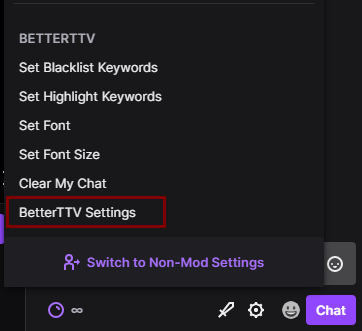
- Schritt 4. Stellen Sie auch, dass die Option von „BetterTTV Emotes“, „BetterTTV GIF Emotes“ und „BetterTTV Emotes Menu“ aktiviert sind.
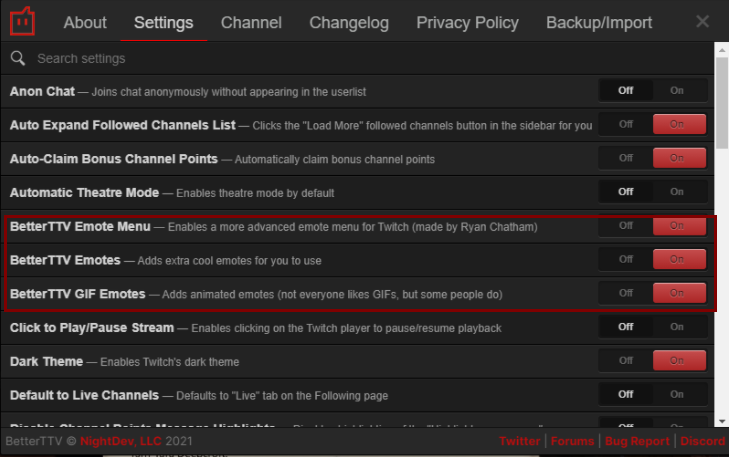
Methode 3. Deaktivieren Sie andere Erweiterungen
Deaktivieren Sie alle Erweiterungen oder Anwendungen, die mit den BTTV- oder FFZ-Erweiterungen in Konflikt geraten könnten.
- Schritt 1. Öffnen Sie den Browser auf dem Computer.
- Schritt 2. Klicken Sie rechts oben auf das Dreipunkt-Menü Weitere Tools > Erweiterungen.
- Schritt 3. Nehmen Sie die gewünschten Änderungen vor: Aktivieren/deaktivieren. Deaktivieren Sie die Erweiterung.
Methode 4. Deaktivieren Sie die Antivirus-Software oder Firewall
So deaktivieren Sie Firewall vorübergehend
Dies sind die Richtlinien zum Deaktivieren von Firewall und Antivirus in Windows 10.
- Öffnen Sie das Startmenü auf Ihrem Windows 10 Computer.
- Wählen Sie die Option Systemsteuerung und klicken Sie auf System und Sicherheit.
- Wählen Sie Windows Defender Firewall auf der rechten Seite.
- Klicken Sie auf die Option Windows Defender ein- oder ausschalten auf der linken Seite.
- Die Option Firewall ausschalten befindet sich unter Windows-Firewall einschalten. Klicken Sie auf das Optionsfeld daneben.
- Wählen Sie die Option OK, um die Änderungen zu speichern. Um den Virenschutz zu deaktivieren, geben Sie den Begriff Windows-Sicherheit in das Suchfeld im Startmenü ein.
- Wählen Sie die Option Schutz vor Viren und Bedrohungen auf der linken Seite.
- Klicken Sie auf Einstellungen verwalten. Navigieren Sie zu den Schiebereglern und klicken Sie darauf, um die Schutzfunktionen ein- oder auszuschalten.
- Damit ist das Deaktivierungsverfahren für Windows 10 Antivirus abgeschlossen, oder wiederholen Sie das Verfahren zum Deaktivieren der Antivirus-Firewall erneut.
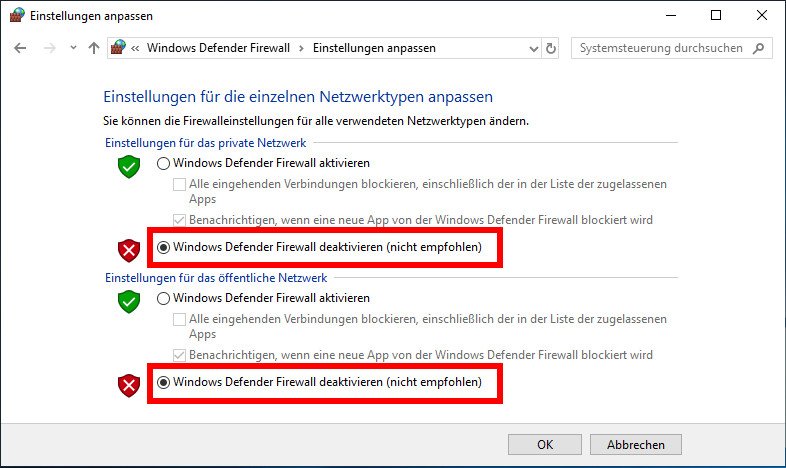
Außerdem haben wir Ihnen einige andere Lösungen gesammelt, wenn die BTTV-Emotes nicht funktionieren oder nicht angezeigt werden:
- Vergewissern Sie sich, dass Sie das Emote richtig groß schreiben und die richtige Schreibweise des Emotes für BTTV verwenden.
- Verwenden Sie einen anderen Browser, um Twitch zu sehen.
- Wechseln Sie von der Twitch-App zu einem Browser oder umgekehrt.
- Loggen Sie sich bei Twitch aus und dann wieder ein.
- Vergewissern Sie sich, dass Ihre Internetverbindung stabil ist.
- Vergewissern Sie sich, dass Sie die richtige Anzahl von Twitch-Bits gespendet haben, um ein bestimmtes Emote freizuschalten.
- Fragen Sie den Streamer, ob er das Emote von seinem Kanal entfernt hat.
- Löschen Sie Browser, Cache und Cookies.
- Installieren Sie stattdessen die FFZ-Erweiterungen.
Das Fazit
Hoffentlich können Sie jetzt alle BTTV-Probleme beheben, wie zum Beispiel, dass BetterTTV-Emotes nicht angezeigt werden oder nicht funktionieren. Während der Verwendung von BTTV-Emotes wird es viele Dateien und Cookies und Caches produziert. EaseUS Partition Master als eine der besten Festplattenverwaltungs-Software bietet eine Funktion, mit der man große Dateien oder bestimmte Partiiton bereingen kann. Wenn Sie Ihren Browser besser und schneller verwenden möchten, können Sie jetzt das Programm ausprobieren um nutzlose Dateien zu bereinigen.
Schritt 1. Starten Sie EaseUS Partition Master. Dann klicken Sie auf "Entdeckung". Laden Sie die Software EaseUS Clean Genius herunter. Das kostenloses Tool kann Ihnen helfen, die Computerleistung zu optimieren und den Schreibschutz vom Laufwerk zu entfernen.
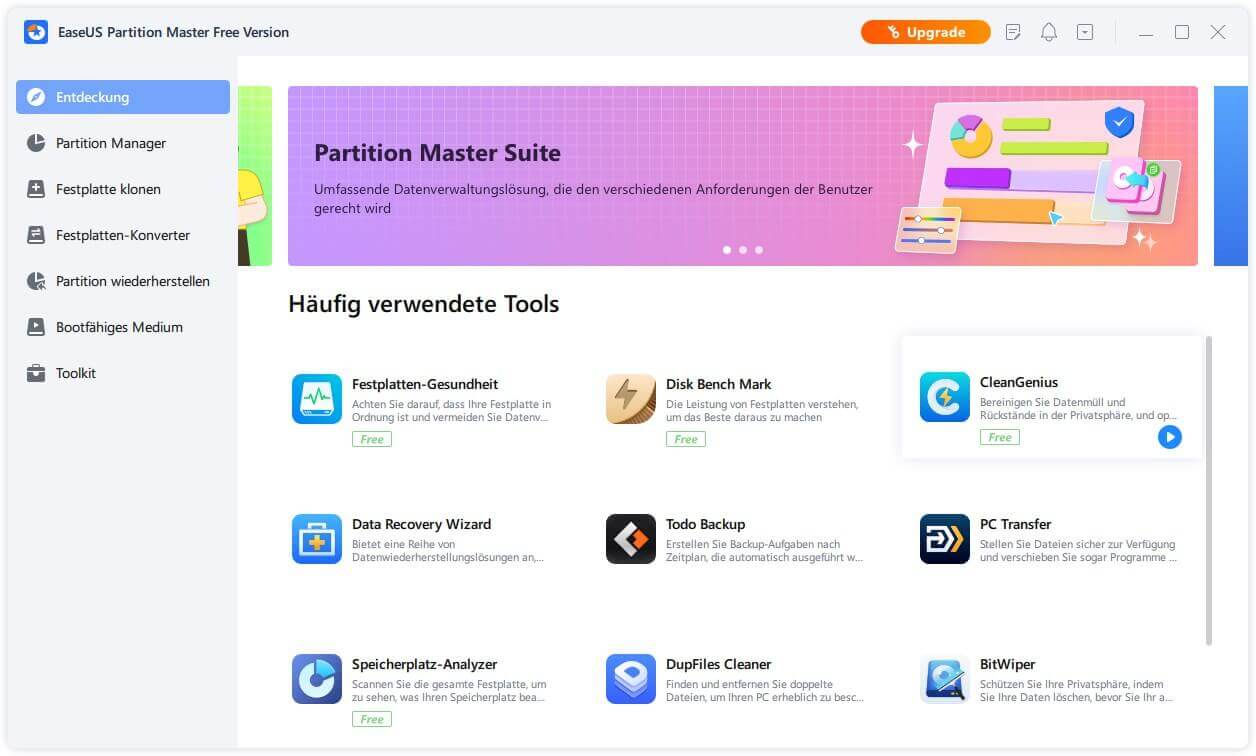
Schritt 2. Dann wählen Sie die Funktion "Bereinigen" aus und klicken Sie auf "Scan".
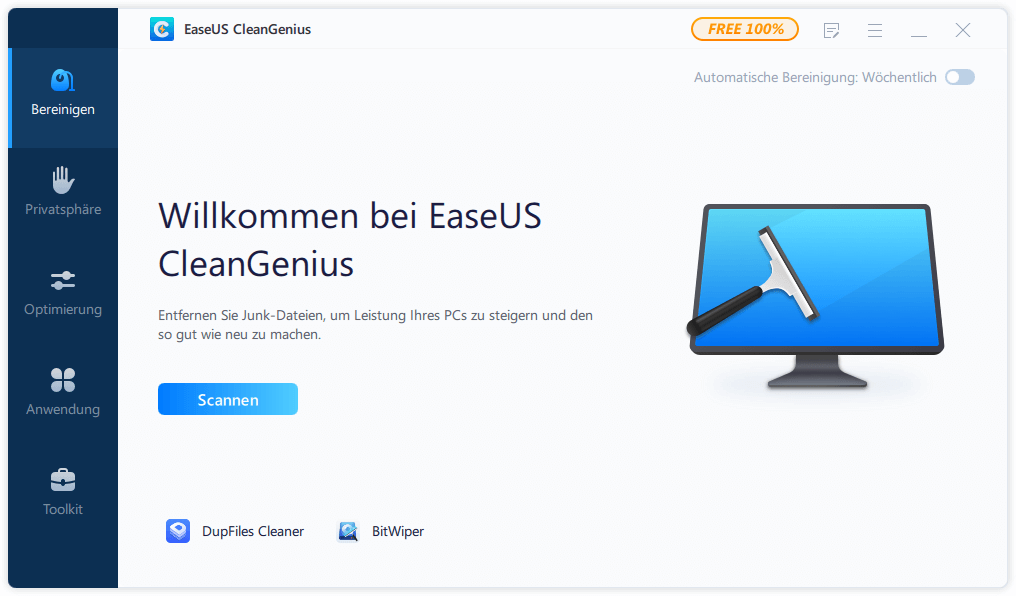
Schritt 3. Wählen Sie die Dateien aus, welche Sie aufräumen oder optimieren wollen. Dann klicken Sie auf "Bereinigen".
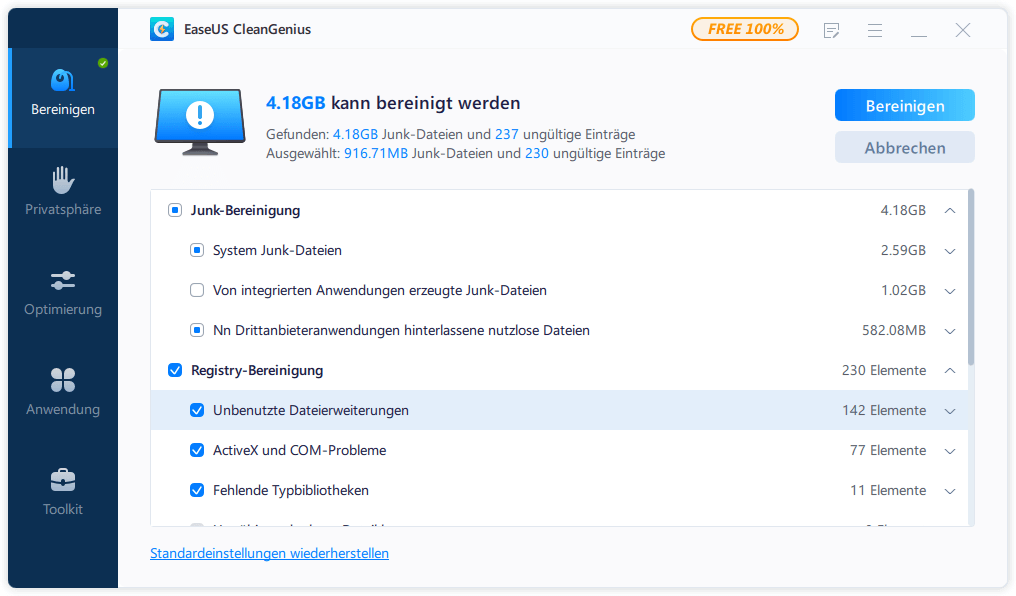
Wie wir Ihnen helfen können
Über den Autor
Katrin
Jahrgang 1990; Studierte Deutscher Philologie an SISU, China; Seit 2011 zum festen Team der EaseUS-Redaktion. Seitdem schreibte sie Ratgeber und Tipps. Zudem berichtete sie über Neues und Aufregendes aus der digitalen Technikwelt.
Produktbewertungen
-
Mit „Easeus Partition Master“ teilen Sie Ihre Festplatte in zwei oder mehr Partitionen auf. Dabei steht Ihnen die Speicherplatzverteilung frei.
Mehr erfahren -
Der Partition Manager ist ein hervorragendes Tool für alle Aufgaben im Zusammenhang mit der Verwaltung von Laufwerken und Partitionen. Die Bedienung ist recht einfach und die Umsetzung fehlerfrei.
Mehr erfahren -
"Easeus Partition Master" bietet Ihnen alles, was Sie zum Verwalten von Partitionen brauchen, egal ob Sie mit einem 32 Bit- oder 64 Bit-System unterwegs sind.
Mehr erfahren
Verwandete Artikel
-
Wie kann man Windows 11 Passwort mit USB-Stick zurücksetzen?
![author icon]() Maria/2025/06/22
Maria/2025/06/22
-
Was ist ein Oberflächentest? Wie führt man einen Oberflächentest von HDD/SSD unter Windows 10 durch?
![author icon]() Katrin/2025/05/21
Katrin/2025/05/21
-
Upgrade der PS5 SSD [Schritt-für-Schritt-Anleitung]
![author icon]() Maria/2025/07/08
Maria/2025/07/08
-
[Gelöst] Windows kann auf dem Datenträger nicht installiert werden
![author icon]() Mako/2025/05/21
Mako/2025/05/21








